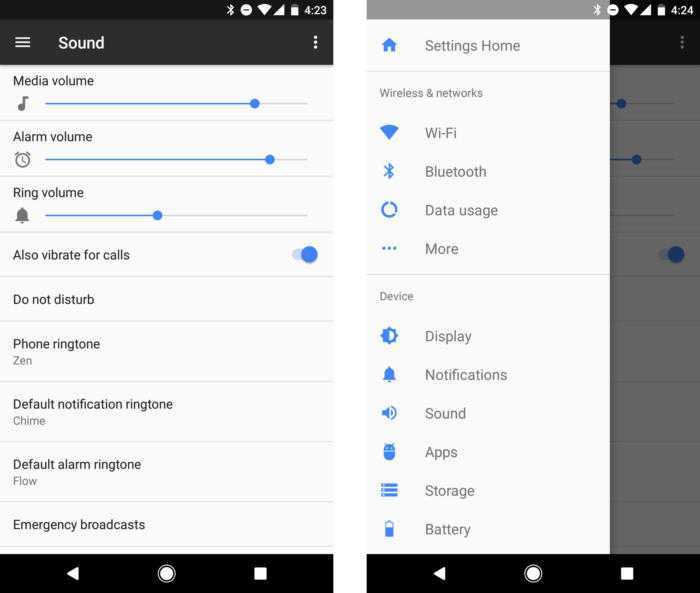Как настроить рабочий стол
На большинстве смартфонов, которые работают на оперативной системе Андроид, можно добавить дополнительный рабочий стол. Это может понадобиться в таких случаях:
- Главная страница сильно забита ярлыками разных приложений;
- Нужно разместить виджет большого размера, а на предыдущем рабочем столе места уже нет;
- Требуется создать страничку с программами одного типа.
На последних версиях ОС Андроид создать дополнительный рабочий стол очень легко.
- Нажимают на любой ярлычок, расположенный на рабочем столе, и удерживают палец;
- После того, как ярлык стал подвижным, его перетаскивают к самому краю экрана;
- Далее автоматически создаётся дополнительный рабочий стол, на который можно перетащить иконку.
После создания рабочего стола его необходимо чем-то наполнить. Можно перенести ярлычки с другого окошка или же добавить их из общего списка. Сделать это можно так:
- Нажимают пальцем в любой части экрана и удерживают его;
- Открывается меню, где нужно указать все программы, которые требуется добавить.
Для добавления ярлычка требуется нажать на нужный пункт, а потом выбрать ярлыки. Таким способом можно добавить ярлычок на конкретный чат, маршрут на карте или же контакт из записной книжки.
Чтобы добавить папку, следует выбрать раздел «Папка», а после указать название и перетянуть в неё все необходимые приложения.
Настраиваемые быстрые настройки
Быстрые настройки в «Андроиде Нуга» также были обновлены. Вы получаете удобный список из пяти переключателей в верхней части меню уведомлений. Вы можете отредактировать порядок этого списка, чтобы выбрать только самые важные ярлыки. Маленькая стрелка с правой стороны приведет вас к полной странице подменю «Быстрые настройки», к которой вы также можете получить доступ жестом, проведя двумя пальцами вниз от верхней части экрана).
В этой версии «Андроида» также есть несколько страниц плиток. Некоторые из них мгновенно включают или отключают определенную настройку, например фонарик, режим «Не беспокоить» и «Местоположение». Другие элементы, такие как Bluetooth и Wi-Fi, можно включить при помощи доступа к мини-меню прямо в плитке «Быстрые настройки».
Длительное нажатие на вышеуказанную плитку приведет вас к экрану полного меню настроек. В нем вы можете нажать кнопку «Редактировать» в правом нижнем углу, чтобы переставить плитки или заменить их другими. Список дополнительных опций невелик: Cast, DataSaver, Invertcolors и Hotspot. Однако разработчики теперь могут создавать пользовательские плитки QuickSettings для своих приложений, что, безусловно, сделает выбор шире в ближайшие месяцы.

Мнение специалиста
«Нынешние апдейты Google уже давно не вызывают таких опасений, как раньше. Лет пять назад после очередного обновления вполне можно было получить просадку на 50–60%. Сейчас подобное почти исключено. И дело не только в том, что мы стали опытнее. Google подходит к апдейтам куда более взвешенно и аккуратно, оставляя пути для отката, если в ходе развертывания очередного обновления что-то пойдет не так. За последние несколько лет не было ни одного апдейта, который бы реально ощутимо повлиял на позиции клиентских сайтов. Если серьезные изменения позиций и были, то именно в пользу продвигаемых нами ресурсов. Поэтому никакой паники по поводу очередного апдейта нет и быть не должно» (Эрик Клюев, Head of SEO Elit-Web).
Внешний вид
Внешне камера смотрится красиво и стильно. Качество сборки корпуса может дать фору и более дорогим аналогам. Корпус камеры сделали из качественного пластика, который при касании ощущается немного шершавым.
Это позволяет камере не скользить в руке и держать ее приятно.
Объектив смотрится стильно и на нем есть металлическое кольцо с насечкой.
Это придает Xiaomi MiJia Action Camera 4K некий профессиональный вид. В тоже время это кольцо служит теплоотводом и во время непрерывной работы оно очень хорошо нагревается. Также на лицевой панели есть логотип Mi и светодиод, который показывает режимы работы, уровень заряда батареи и процесс записи.
Корпус несколько больше чем у аналогичных камер. Например вот так выглядит MiJia в сравнении с YI 4K Plus (смотрите обзор)
Наверное в аквабоксе камера будет выглядеть и вовсе громоздко. Хотя вес ее составляет всего 99 грамм.
На верхней панели устройства есть кнопка включения питания, маленький светодиодный индикатор записи, микрофон и динамик.
На лицевой панели индикатор также светится разным цветов в зависимости от режимов работы.
Задняя панель камеры вместила дисплей с диагональю 2.4 дюйма, поверх которого есть только надпись 4K.
На левой грани экшен камеры есть порт microUSB, который «прячется» за специальной шторкой.
Чтобы добраться до порта, достаточно потянуть ее в сторону экрана. Также под ним виднеется еще одно отверстие — это второй микрофон, необходимый для работы 3-х мерной системы шумоподавления.
На нижнем торце есть штативная резьба, техническая информация
и крышка отсека, в который вставляется аккумулятор и карта памяти.
Батарея сделана качественно и ее емкость составляет 1450 мАч.
Это рекордный показатель среди экшн камер такого уровня и забегая вперед отмечу, камера способна записать более 2-х часов 4K видео от одного аккумулятора. В целом качество сборки можно оценить на твердую 5-ку по 5-ти бальной шкале. Нет ни люфтов ни скрипов, так присущих продуктам YI. Все заглушки подогнаны идеально.
Удалённое управление смартфоном
Утерянные мобильные устройства на базе ОС Android можно найти и заблокировать, но эту опцию компания Google спрятала достаточно глубоко. Она активируется в меню «Настройки -> Безопасность -> Администраторы устройства» в разделе «Удаленное управление Android».
Поставь флажок напротив «Удаленный поиск устройства» и «Удаленная блокировка».
Активируй по запросу расширенные права для менеджера устройства. Теперь ты можешь управлять устройством с сайта google.com/android/devicemanager в своём аккаунте Google или через приложение «Удаленное управление Android»
Люди, хорошо знакомые с Android, с легкостью восстановят удаленные файлы, если ты не зашифруешь своё мобильное устройство. Чтобы активировать эту опцию, открой «Настройки -> Безопасность –> Шифрование устройства». Поставь шифрование.
Как вернуть их обратно?
ОС Андроид – гибкая система. При желании скрытые элементы можно быстро вернуть. Для выполнения подобной операции не нужно скачивать сторонние приложения. Одним из самых популярных приложений считается Ultimate Dynamic Navbar. Используя его, пользователь должен выполнить такие действия:
Если у Вас остались вопросы — сообщите нам Задать вопрос
- Приложение нужно скачать и установить.
- Производится его запуск.
- Осуществляется переход в настройки.
- Далее следует поставить верхний переключатель в рабочее положение.
- Ставится галка на нижний раздел автозапуска.
Остальные необходимые настройки следует установить по собственному усмотрению. Если все действия выполнить правильно, появится плавающая панель. При этом стандартная никуда не исчезает. Чтобы скрыть ее, потребуется задействовать утилиту Xposed Framework.
Если появится желание вернуть обратно, потребуется действовать по противоположной схеме. Зайти в настройки, проверить, чтобы были отключены ранее включенные опции. Главное, следовать подобной инструкции. Можно будет установить или убрать панель с регулирующими кнопками.
Как ускорить загрузку сайтов в Google Chrome на Android
Метод очень прост, и мы будем редактировать некоторые скрытые функции Chrome в этом методе, и благодаря этому ваша скорость Chrome увеличится, и он будет быстрее просматривать веб-страницы. Поэтому выполните следующие шаги, чтобы продолжить.
1. Включите режим экономии трафика.
Что ж, если вы включите эту опцию, он будет отправлять данные на серверы Google для сжатия и оптимизации для лучшего просмотра. Итак, это может быть еще одна полезная функция, которая определенно может улучшить ваш опыт просмотра. Это не только ускоряет просмотр, но и помогает сократить потребление данных.
Чтобы включить экономию данных в Google Chrome для Android, нажмите кнопку меню с тремя точками, которая находится в правом верхнем углу экрана. экран> Настройки> Экономия трафика> Включите это.
2. Убить кеш
Кеш – это действительно хорошо, он помогает просматривать веб-страницы намного быстрее. Однако проблема возникает, когда у вас слишком много хранилища данных кеша, поскольку файлы могут быть фрагментированы и повреждены, что приведет к замедлению работы вашего браузера. Поэтому не забывайте очищать кеш раз в неделю.
Для очистки кеша перейдите в Настройки> Приложения> Chrome> Очистить кеш.
3. Предварительная загрузка ресурсов страницы
Чтобы включить эту функцию, откройте Google Chrome настройки> Конфиденциальность> Предварительная загрузка ресурсов страницы> Всегда.
4. Флаги Chrome.
Шаг 1. Прежде всего, на вашем устройстве Android должна быть установлена последняя версия Google Chrome. Теперь откройте приложение Google Chrome и в строке URL введите Chrome: // Флаги а затем нажмите ввод.
Шаг 2. Теперь откроется множество скрытых настроек.
Шаг 3. Там ищите вариант «Максимальное количество плиток для области интересов Mac, Windows, Linux, Chrome OS, Android«.
Шаг 4. Это значение Ram, которое изначально установлено по умолчанию, но вы должны изменить его на максимальные значения, которые 256 или 512.
Шаг 5. Теперь просто нажмите на Перезапустить сейчас кнопка там.
Вот и все! все готово, теперь вы увидите, что веб-страницы будут загружаться быстрее, чем раньше.
5. Создайте ярлыки.
Что ж, в Google Chrome для Android есть полезная опция, в которой пользователи могут создавать ярлыки прямо на главном экране. Таким образом пользователи могут быстрее получить доступ к наиболее посещаемым сайтам. Нет необходимости открывать адресную строку и искать свой любимый веб-сайт. Вы можете напрямую нажать на ярлык, чтобы открыть веб-сайт прямо с домашнего экрана Android.
Шаг 1. Прежде всего, откройте браузер Google Chrome, а затем вам нужно посетить сайт, на котором вы хотите создать ярлык.
Шаг 2. Теперь на следующем шаге вам нужно нажать на кнопку меню с тремя точками, а затем нажать на ‘Добавить на домашний экран’
Шаг 3. Теперь вам будет предложено назвать файл ярлыка. Просто назовите это.
Шаг 4. Теперь вы увидите ярлык на главном экране вашего Android.
Теперь всякий раз, когда вы нажимаете на файл ярлыка, вы будете перенаправлены на веб-сайт в браузере Google Chrome.
6. Избавьтесь от Javascript
Что ж, стоит отметить, что сценарии JavaScripts – это самая важная вещь, которая может улучшить ваш опыт просмотра. Это был javascript, который обеспечивает взаимодействие с веб-приложениями, бесконечную прокрутку, кнопки социальных сетей и т. Д. Таким образом, отключение javascript может также испортить ваш опыт просмотра. Однако, если вы используете устройство низкого уровня и браузер не может загрузить большинство веб-сайтов, вы можете отключить javascript.
Чтобы отключить Javascript, щелкните меню с тремя точками и выберите «Настройки». Теперь перейдите в «Настройки сайта» и нажмите «Javascript». Там нужно выключить тумблер.
7. Используйте прогнозы страниц.
Что ж, для тех, кто не знает, Google Chrome использует прогнозирование страниц для более быстрой загрузки веб-страниц. Эта функция в основном предварительно загружает веб-страницы после их посещения. Прогнозы страниц в Google Chrome могут изменить ваш опыт просмотра веб-страниц, но у него также есть один недостаток. Поскольку он предварительно загружает веб-страницы, когда вы их посещаете, эта функция может тратить много интернет-данных.
С помощью этого метода вы можете легко улучшить браузер Google Chrome на Android, просто изменив его скрытые настройки. Надеюсь, вам понравится наша работа, поделитесь этим классным трюком и с другими. Оставьте комментарий ниже, если у вас есть вопросы, связанные с этим.
Как перемещаться между экранами, веб-страницами и приложениями
Как вернуться на один экран назад
Вы можете вернуться на предыдущий экран, причем это действие можно повторить несколько раз
Обратите внимание, что вернуться дальше главного экрана нельзя
- Навигация с помощью жестов: проведите по экрану от левого или правого края в противоположном направлении.
- Навигация с помощью двух кнопок. Нажмите кнопку «Назад» .
- Навигация с помощью трех кнопок. Нажмите кнопку «Назад» .
Как перейти на главный экран
- Навигация с помощью жестов. Проведите вверх от нижнего края экрана.
- Навигация с помощью двух кнопок. Нажмите кнопку «Главный экран» .
- Навигация с помощью трех кнопок. Нажмите кнопку «Главный экран» .
Совет. Если главных экранов несколько, вы можете переключаться между ними, пролистывая их влево и вправо. Подробнее о том, …
Как найти все открытые приложения
- Навигация с помощью жестов. Проведите вверх от нижнего края экрана, удерживайте палец, а затем уберите его.
- Навигация с помощью двух кнопок. Проведите вверх от нижнего края экрана до его середины.
- Навигация с помощью трех кнопок. Нажмите кнопку «Обзор» .
Вы можете:
- Закрыть приложение. Проведите вверх по его изображению.
- Открыть приложение. Нажмите на его изображение.
Как переключаться между приложениями
- Навигация с помощью жестов. В самой нижней части экрана проведите слева направо.
- Навигация с помощью двух кнопок. Чтобы переключиться между двумя последними приложениями, коснитесь кнопки главного экрана и проведите вправо .
- Навигация с помощью трех кнопок. Нажмите кнопку «Обзор» . Пролистайте экран вправо, чтобы найти нужное приложение. Нажмите на него.
Настройка контроля трафика мобильного Интернета
В Android без сторонних программ можно отслеживать интернет-трафик. К примеру, сейчас многие операторы мобильной связи предоставляют ограниченный пакет бесплатного трафика на месяц. Чтобы контролировать этот трафик и не превышать квоту, либо понимать, сколько трафика ещё осталось, можно назначать лимиты.
Для этого в настройках есть отдельный пункт «Передача данных». Там можно установить лимит трафика, при достижении которого появится уведомление, а также лимит, после превышения которого будет автоматически отключаться передача данных. Для каждого приложения ведётся отдельная статистика по данным в фоновом и активном режимах, строится график. Начиная с Android 5.0 данный̆ интерфейс доступен и в быстрых настройках, с помощью прикосновения по иконке мобильной̆ сети.
Основные виды Апдейта Яндекса — что, зачем и как

Апдейт результатов поисковой выдачи
Проходит неделя и вы ищете, но не находите на первой странице Яндекса знакомый сайт, который еще неделю назад был лидером в своем сегменте. Это значит, что во время обновления поисковые роботы решили переформировать десятку самых релевантных запросу ресурсов.
Хорошо, если ваш кальян «уехал» только на вторую или третью страницу. В противном случае придется тратить время и копаться в истории.
Почему так происходит? Причин может быть несколько:
- Заработал новый алгоритм по вычислению плохих и хороших текстов.
- Появились более релевантные запросу и качественные материалы конкурентов.
- При разработке страницы вы совершили ошибки, которые стали заметны роботам лишь со временем.
- Технический сбой и еще десятки других подобных причин.
Апдейт ссылочной массы
Роботы сканируют каждую ссылку и после этого решают, какая из них достойна индексации. Прямо как на кастинге у знаменитого режиссера.
Кстати, все перечисленные виды обновлений в разных точках пересекаются между собой. Происходит это так. Представьте, что параллельно с заказанными статьями вы закупили на сайт несколько перспективных ссылок.
В процессе апдейтов роботы Яндекса проводят индексацию ссылочной массы и текстового контента. Так система определяет, на какую позицию в результатах поисковой выдачи поставить каждую конкретную страницу. Обычно все это происходит в одно время, но исключения из правил тоже случаются.
Увеличение встроенной памяти
До недавнего времени объем внутренней памяти телефона был катастрофически маленьким. Смартфоны, обладающие объемом памяти более восьми гигабайт, считались флагманскими. С тех пор прошло много времени, но даже сейчас на некоторых моделях, объем встроенной памяти не велик. Если от них еще отнять место, которое занимает система, то пользователю практически ничего не остается. При этом вставленная флешка не спасает ситуацию, так как на нее нельзя устанавливать игры и программы.
Начиная с шестого андройда такая проблема исчезла. В данной версии операционной системы реализована очень удобная функция. Теперь если вставить флеш-накопитель в свое устройство, операционная система сразу задаст пользователю вопрос о предназначении данной флешки. Достаточно выбрать пункт, что мы хотим использовать ее как внутреннюю память. После этого ваш гаджет самостоятельно отформатирует накопитель и будет распознавать его, как внутреннюю память устройства. Это позволит без проблем устанавливать на него всевозможные игры и программы.
Пользуясь данной привилегией, стоит помнить, что все флеш-карты обладают разной скоростью передачи данных. Сейчас лучше всего использовать накопители десятого класса. В противном случае, установленный контент будет медленно открываться и некорректно работать.
Как добавлять любые файлы на рабочий стол
Довольно простая функция в реализации, но почему-то многие оболочки ее не реализовывают на стандартном уровне. Но с помощью стороннего проводника все просто решается. Ставим приложение ES Проводник и выбираем там нужный файл. После зажимаем каждый файл (doc, txt, xlsx, apk…) и в появившемся списке выбираем «Перенос на рабочий стол». Теперь на главном экране должны появится иконки быстрого доступа к добавленным файлам.
Что делать если приложения выгружаются из оперативной памяти
Если вы заметили что Realme принудительно закрывает нужные вам приложения с фона, тогда для этого есть решение. Первое что стоит сделать это в настройках батареи — выбрать нужное приложение — и дать ему право на работу в фононом режиме. Также стоит проверить нет ли оптимизации батареи на этом приложении, если есть то ставим «не оптимизировать».
И в качестве дополнения, в меню для разработчиков, можно задать лимит фоновых процессов.
Как обновляется поисковая система Yandex?

По своей сути поисковая оптимизация характеризуется как бесконечный процесс на основе регулярных периодических обновлений. Даже ночью или во время выходных дней поисковые роботы и алгоритмы неустанно трудятся над всевозможными обновлениями, корректировками, запретами, разрешениями и перебросами.
Поэтому многие вебмастера и специалисты по продвижению часто недосыпают ночами, чтобы постоянно следить за уровнем трафика на сайте. Если ресурс вылетает с первой страницы выдачи, сразу начинаются проблемы с заказчиками, потому что проект несет убытки. С прибылью ситуация повторяется с точностью до наоборот. И опять всему виной судьбоносные апы.
Что такое обновление с точки зрения SEO

Под этим словосочетанием следует понимать появление новых сайтов или веб-страниц в базах данных конкретного поисковика. В результате в систему не только добавляются новые данные, но и меняется порядок расположения интернет-ресурсов на страницах выдачи. Именно так поисковик обновляет свой кэш. Этот процесс так же можно назвать изменением результатов индексирования.
На практике это выглядит так. Сегодня ваш сайт занимает первое место по запросу «розовые очки Москва цена», завтра перемещается на девятое, еще через неделю на 37-е место. Причем подобное движение возможно в обоих направлениях и объяснить его можно только на основании субъективных гипотез. За исключением грубых ошибок, которые видны сразу и очевидны. Но в чаще всего в SEO все далеко не так однозначно. Часто некоторые страницы, оптимизированные по всем правилам, находятся на более низких позициях, чем аналогичные, менее грамотно организованные разделы у конкурентов.
Какие элементы подлежат обновлению в первую очередь:
- Новые адреса ссылок.
- Все новые текстовые части страниц.
- Изменения на ранее созданных страницах.
В большинстве случаев ссылки и текст обновляются в Яндексе в одно и то же время. Но не факт, что адрес, добавленный в Вебмастер в 22.00 по МСК через 10-12 часов появится в результатах поисковой выдачи. Четкого времени, когда это произойдет, никто не знает и спрогнозировать не может. После первого обновления новая находится далеко не всегда, а если верить правилам, следующий апдейт произойдет не ранее, чем через 3-10 суток. На это время нужно ориентироваться при анализе эффективности SEO-продвижения по каждой отдельно взятой странице.
К некоторым типам сайтов апдейт относится лояльнее. Больше всех везет блогам и новостным ресурсам. Ресурсы, которые часто публикуют новые материалы с большим количеством просмотров, лайков и комментариев также в приоритете. Все остальные терпеливо, с покорностью африканских племен, ожидающих дождя, коротают время до очередного обновления.
А вы знаете, когда последний апдейт?
Среднестатистическая статья для сайта оказывается в кэше Яндекса после двух обновлений. По времени это обычно занимает от одной до двух недель. После первого текстового апдейта контент берут на заметку. Если во время второго обновления серьезных изменений не зафиксировано, текст занимает свое место в результатах поиска. Скорость также зависит от объема нового текста и особенностей структуры каждого отдельно взятого сайта.
Если на «толстом» сайте, который занимает лидирующие позиции в нише, обновляется лонгрид с кучей фотографий, таблиц и схем, процесс переиндексации такого материала займет больше времени.
Гораздо легче спрогнозировать, как обновляется индекс цитирования в тематике. Общее значение ТИЦ в поисковике величин стабильная и точная. Она не изменяется почти никогда, за редким исключением. Поэтому сам апдейт подразумевает процесс перераспределения. Случается, это, как правило, один или два раза за один-два месяца.
Но даже по этому виду обновлений, как и по всем остальным, точные даты не может назвать никто. Строить предположения можно лишь на основании событий в ретроспективе. В Рунете для этого даже есть специальные ресурсы:
tools.promosite.ru — индикатор апдейтов, который предоставляет широкий спектр аналитической информации после обновлений. Все изменения наглядно показаны в виде графиков. Считается самым точным ресурсом, который сообщает об очередном апдейте. Обязательная проверка проходит каждые три минуты.
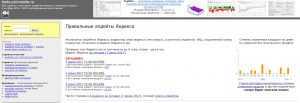
seobudget.ru — индикатор апдейтов, который предлагает отчет в виде таблицы, где указаны даты обновлений в поисковике за прошедшие периоды. Внизу публикуют даты предполагаемых обновлений в разрезе двух популярных поисковиков.

С помощью этих сервисов можно достаточно точно спрогнозировать, когда новые тексты, ссылки, картинки и другая информация в следующий раз попадет в базу.
Способы очистки ОЗУ
Существует несколько путей, как освободить оперативную память на телефоне Самсунг — с помощью встроенного функционала или дополнительных приложений. Такие действия позволяют решить следующие задачи:
- Ускорить работу смартфона Самсунг на Андроид, благодаря уменьшению числа программ, работающих в «фоне».
- Снизить нагрузку на ЦП и тем самым уменьшить нагрев аппарата.
- Избежать ошибок или торможения при большом числе запущенного софта. В таких случаях нередко возникают конфликтные ситуации между разным ПО, а это, в свою очередь, ведет к сбоям в работе телефона.
При этом очистить ОЗУ можно двумя основными путями, на которых остановимся ниже.
Встроенные методы очистки
Самый простой способ очистить оперативную память на телефоне Самсунг — закрыть все лишние приложения, работающие в фоновом режиме. Для решения задачи сделайте такие шаги:
- войдите в настройки телефона Самсунг;
- перейдите к разделу Приложения;
кликните на секцию Работающие (Запущенные, Выполняется);
обратите внимание на количество съедаемой ОЗУ; выберите программу, которая забирает больше всего ресурсов; жмите на кнопку Остановить
Путем остановки ненужных приложений удается очистить ОЗУ телефона Самсунг и ускорить его работу. Здесь же можно нажать на кнопку Очистить кэш, чтобы разгрузить ПЗУ (о нем упоминалось выше).
Существует и более быстрый способ, как очистить ОЗУ на Андроиде Самсунг. Сделайте такие шаги:
- кликните на символ квадрата внизу дисплея;
- посмотрите на запущенные приложения, которые имеют вид нескольких окон;
- перемести вверх все вкладки для закрытия программ.
С помощью рассмотренных методов можно быстро почистить оперативную память и улучшить работу мобильного устройства. Чтобы автоматизировать этот процесс, можно использовать специальное ПО, о котором пойдет речь ниже.
Применение сторонних приложений
Альтернативный вариант очистки — использование специального ПО. Сегодня в Гугл Плей можно найти множество приложений, обеспечивающих быстрое закрытие лишней нагрузки на телефоне Самсунг. Рассмотрим несколько вариантов:
- Clean Master — универсальная программа для оптимизации смартфона, обеспечивающая многоуровневую защиту устройства. В его функции входит чистка смартфона, защита от вирусов, снижение расхода заряда батареи, ускорение аппарата и другие функции.
- Очиститель, разгрузчик памяти — ПО, предназначенное для быстрой чистки и освобождения ОЗУ. С его помощью можно быстро удалить ненужные файлы, оптимизировать телефон Самсунг для игры, ускорить его работу и получить ряд дополнительных полезных опций.
- RAM Cleaner Lite — качественная программа, для закрытия фоновых программ одним нажатием кнопки. Быстрый и простой в применении софт для чистки RAM. После установки достаточно поставить виджет на рабочий экран и использовать его по мере необходимости. Плюсы — отсутствие рекламы и лишних функций.
- RAM Cleanup — легкий, быстрый и простой очиститель оперативной памяти. Дополнительные функции ПО — автоматическое закрытие, автоочистка, настройка цветов и фона, ярлык для пользовательской очистки и т. д.
Отличие от физических клавиш управления смартфоном
Управление девайсом осуществляется за счёт механических и программных элементов. Что касается первых, то на корпусе мобильных девайсов – это кнопка питания, качающаяся клавиша громкости, реже можно встретить реализованную таким способом клавишу «Home». Программных клавиш обычно три:
- «Домой» – позволяет вернуться в основное меню или на главный экран, при этом ранее открытое приложение остаётся в памяти девайса и продолжает работу в фоне, а также выполняет ряд других опций (об этом ниже).
- «Назад» – клавиша возвращает на предыдущую страницу, путём последовательных нажатий позволяет вернуться на несколько предыдущих экранов и закрыть приложение, причём софт в этом случае выгружается из оперативной памяти.
- «Последние приложения» – удобно использовать клавишу в случае необходимости быстро перейти к используемым в недавнем времени приложениям.
https://youtube.com/watch?v=6DFjXWwhK54
В некоторых моделях реализовано не три, а две программные кнопки, в других третья клавиша служит для вызова контекстного меню или же с этой целью применяется четвёртая кнопка.
Чаще всего смартфоны оснащаются тремя сенсорными кнопками, которые располагаются прямо на экране или же на сенсорной панели. Вариант с изменяемыми наэкранными клавишами удобен не только управлением, а и возможностью настройки (изменения их расположения, удаления, добавления новых). Сенсорная панель под экраном, также характерная для многих моделей устройств, не крадёт пространство дисплея, при этом возможность настроек данной схемы в большинстве устройств отсутствует.
Встречается также симбиоз программных клавиш и центральной аппаратной кнопки, на которую в новых моделях добавляют также сканер отпечатка (такое решение реализовано производителем Самсунг). Она же позволяет разблокировать устройство, не прибегая к кнопке питания. На более редких экземплярах смартфонов могут встречаться и другие вариации исполнения.
Сказать однозначно, какое решение будет лучшим, виртуальные или физические кнопки, нельзя, поскольку это скорее вопрос удобства и здесь всё индивидуально.
Настойка кнопок «Домой» и «Назад»
Особенности обновлений Google

У самого крупного поисковика в мире есть всего два вида апдейта — это поисковая выдача и PageRank. Поговорим о каждом из них более подробно.
Обновление поиска
Поисковая выдача Гугла не похожа на Яндекс. Как такового процесса обновления не существует в принципе. Все происходит практически в режиме онлайн. Как только появляются новые изменения, система сразу же подстраивается под них. Многочисленных видов обновлений, переноса в базу и обратно здесь нет. Все алгоритмы упрощены до предела.
PageRank
Гугловский аналог показателя ТИЦ в Яндексе. Если простыми словами, то определяет авторитетность страницы. Зависит от веса и числа ссылок, которые ведут в конкретный раздел сайта. Данные обновляют примерно раз в три—четыре месяца. Тулбарный PR больше не обновляется!
Когда был последний апдейт Google?
Новые данные появляются в системе ежедневно. Поэтому те, кто занимаются продвижением в Гугле, не «живут» от обновления до обновления, а мониторят изменения по мере необходимости. Как правило, тексты и ссылки добавляют в поиск одновременно.
Параметры PageRank также пересчитывают постоянно. Система следит за качеством и количеством ссылок, которые ведут на тот или иной документ. Но глобальный апдейт всего рейтинга проводят раз в 3-4 месяца.
Итоги
Значок квадрата на панели навигации смартфона обладает несколькими функциональными возможностями. Клавиша позволяет возвращаться к предыдущему запущенному приложению, отображать список открытых программ или разделить экран. Перечисленные функции значительно упрощают использование смартфона. Возможно, скоро разработчики операционной системы Android разработают дополнительные возможности для кнопок навигации.
04.07.2019
Пользователи современных смартфонов сегодня имеют массу возможностей по управлению своими гаджетами. При этом мало кто догадывается, что огромная их часть расположена буквально под рукой. Взять, например, кнопку Home («Домой»). Как правило, мы находим ей одно, от силы два, применения. Но эта клавиша куда функциональнее, чем может показаться на первый взгляд. И сегодня мы узнаем все ее возможности!

Естественно, если исходить из названия, то кнопка Home предназначена для того, чтобы перемещаться на главный экран вашего устройства из открытых приложений или с дополнительного экрана. Но этим ее функции не ограничиваются.
















![Секреты андроид: скрытые возможности о которых стоит знать [2020]](http://sb-smart.ru/wp-content/uploads/d/f/6/df66ab96815f97dcaf9ef3983726d39f.jpeg)